新筆記本電腦首次開機設置教程 新筆記本第一次開機使用注意事項(4)
對于剛入手新筆記本電腦的朋友,拿到筆記本肯定存在一些疑問,例如筆記本開機無反應,不知道如何正確完成Windwos系統初始設置,如何顯示桌面圖標等一系列問題。下面分享一下新筆記...
六、新筆記本為何只有一個C盤?
一般來說,新筆記本預裝系統都是Windows10系統,默認硬盤沒有分區,或許只有一個C盤的情況,我們將一些空間需要劃分給D盤、F盤等。
1、鼠標右鍵點擊“此電腦”的圖標,在彈出的菜單欄之后選擇“管理”,如下圖所示。

2、在計算機管理的界面中,我們點擊“磁盤管理”,如下圖所示。
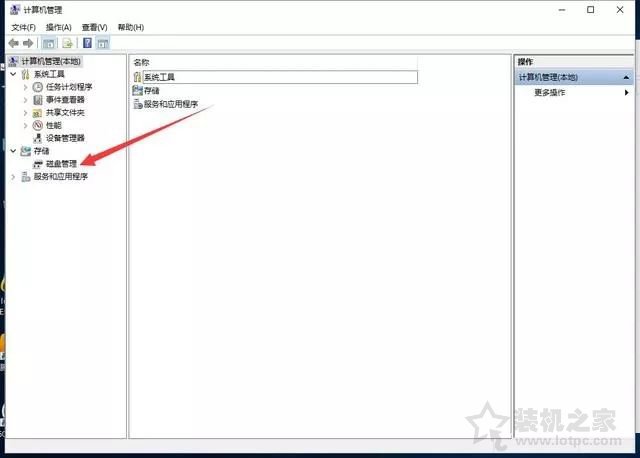
3、在磁盤管理界面中,我們即可看到磁盤的分區情況,在需要分區的磁盤上點擊鼠標右鍵,選擇“壓縮卷”,之后輸入新分區盤的容量大小,默認是最大,可以根據需要分幾個盤,靈活調整下大小,完成之后點擊“壓縮”,如下圖所示。
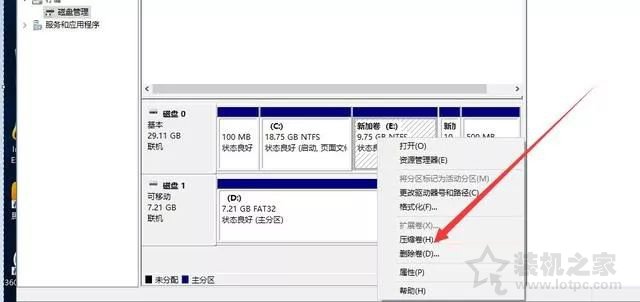
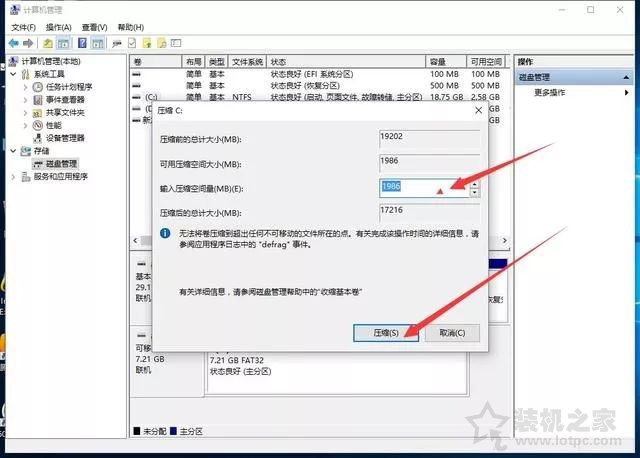
4、壓縮分區之后,就可以出現一個叫做壓縮卷的方框,我們繼續在上面鼠標右鍵點擊,選擇“新建簡單卷”,選擇之后彈出一個對話框,一直“下一步”就可以完成一個新區創建了,如下圖所示。
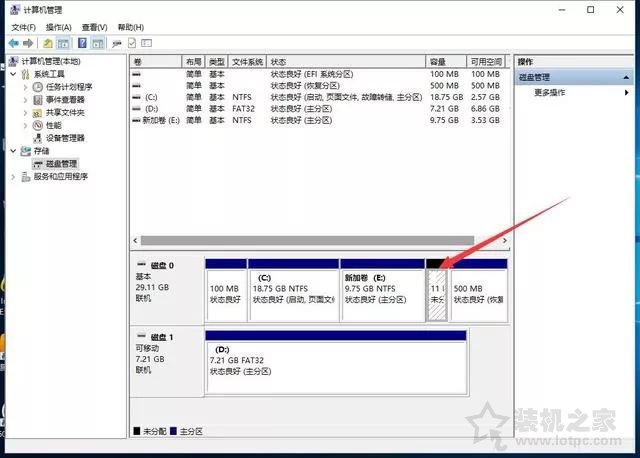
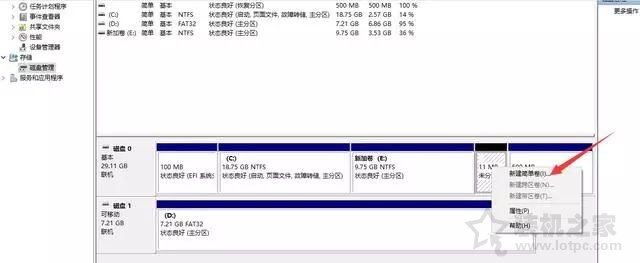
5、之后,我們打開“此電腦”,就可以看到新分區出來的盤,如下圖所示。
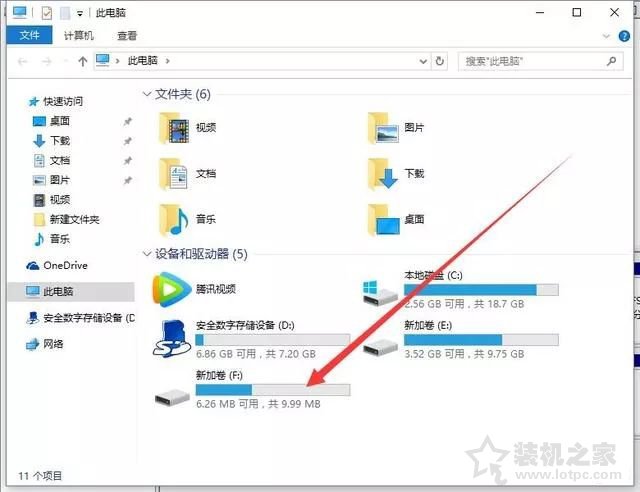
以上就是裝機之家分享的新筆記本電腦首次開機設置指南,一般來說,我們拿到筆記本首次需要電源設配器連接激活,完成Windows初始設置,進入到桌面之后顯示桌面圖標,聯網自動激活系統,劃分硬盤分區等操作即可。

3500元i3-8100配GTX1050Ti獨顯游戲電腦配置推薦 暢玩主流熱門網游
如今正值DIY市場淡季,小編要為大家帶來的是一套暢玩主流熱門網游,性價比同樣突出,3500左右i3-8100配GTX1050Ti主流游戲配置推薦,非常適合預算緊湊的玩家入手,不過性能并不俗。話不多說,以下是具體的配置清單。...

新筆記本電腦開箱驗貨流程及檢測教程 實體店或網上買筆記本怎么驗貨?
雖然筆記本在使用體驗上不如臺式機,臺式機具備大屏、高性能、散熱好、方便升級等優勢,但是唯一輸在便攜性上。而不少經常需要出差的商務人士、學生黨等人群,無疑會優先考慮筆記...

Win10系統下無法連接網絡的解決方法教程 電腦不能聯網了怎么辦?
電腦出現無法聯網是常見的故障,例如右下角網絡圖標有黃色感嘆號、無法連接網絡等。那么電腦不能聯網了怎么辦?下面分享一下Win10系統下無法連接網絡的最全解決攻略,輕松教你如...

兩套4000元左右刺客信條奧德賽游戲電腦配置推薦
《刺客信條》推出的“《刺客信條:奧德賽》”全新大型3D游戲版本作為一款比較大型的3D游戲,對電腦配置自然有著不低的要求,下面小編帶來兩套刺客信條奧德賽配置推薦,希...

鍵盤insert操作怎么取消?電腦鍵盤insert操作取消教程
很多小伙伴在使用鍵盤的時候會不小心進入insert操作,那么如何取消鍵盤insert操作呢?1、想必很多小伙伴平時在打字的時候,會不小心錯按了按鍵,導致打字的時候會自動刪除后邊的內...
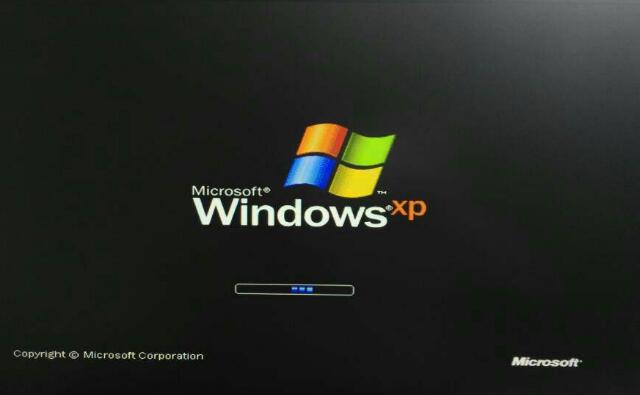
電腦的開機速度慢怎么辦?電腦開機速度優化方法教程
電腦用戶就知道電腦的使用久了之后,就會發現開機速度會越來越慢。如果電腦開機速度非常慢,多半是因為一些開機啟動項過多,就會導致開機速度變慢,因而時間增加。那么,如何優化...

筆記本硬盤壞了修復方法教程 筆記本電腦硬盤壞了怎么修復?
硬盤是電腦最重要的硬件之一,所以平時我們就應該好好保護它,保護它的方法有很多種,主要還是要避免強制關機。雖然這一點有可能你做到了,但是筆記本電腦硬盤還是壞了,那么該怎么辦...

6000元九代酷睿i7-9700K核顯高端電腦配置推薦 方便升級獨顯
近期,有一網友稱自己想要一臺高端主機,表示沒有游戲需求,但是需要考慮后期升級獨立顯卡,主機預算6000元左右,首選intel九代新平臺。下面分享一套6000元九代酷睿i7-9700K核顯高端...

兼備顏值與性能 八代i5-8300H配GTX1060游戲筆記本電腦推薦
購買筆記本電腦,不能只考慮價格,配置才是選購筆記本的參考依據,這關系到筆記本將來可以使用多久。下面分享一下2018年八代i5-8300H配GTX1060游戲筆記本電腦推薦,兼備顏值與性能,來看看吧。...

電腦雙顯卡交火性能提升多少,雙顯卡交火是什么意思?
我們在選購主板的時候,可以發現部分主板擁有兩個PCI-E插槽,也就是可以同時插入兩塊獨立顯卡,組建雙顯卡交火方案,甚至有些主板能夠支持更多的獨立顯卡。那么雙顯卡交火是什么意...

